Bất cứ ai dành hàng giờ nhìn chằm chằm vào màn hình máy tính đều hiểu cảm giác mệt mỏi và khó chịu do mỏi mắt gây ra. Bản thân tôi cũng từng trải qua tình trạng này liên tục, nhưng theo thời gian, tôi đã khám phá ra những cách tối ưu hóa máy tính Windows để làm việc thoải mái hơn trong thời gian dài. Bài viết này sẽ chia sẻ những thủ thuật hiệu quả giúp bạn bảo vệ mắt và giảm mỏi mắt khi dùng máy tính, biến chiếc PC của bạn thành một công cụ làm việc thân thiện hơn.
1. Điều chỉnh độ sáng màn hình hợp lý
Một trong những cách đơn giản nhưng hiệu quả nhất để giảm mỏi mắt chính là điều chỉnh độ sáng màn hình. Khi màn hình quá sáng hoặc quá tối, nó có thể gây khó chịu và dẫn đến mỏi mắt nhanh hơn. Vì điều kiện ánh sáng môi trường thay đổi suốt cả ngày, tôi thường điều chỉnh độ sáng màn hình cho phù hợp.
Vào ban ngày, khi có nhiều ánh sáng tự nhiên, tôi tăng độ sáng để màn hình hòa hợp với ánh sáng xung quanh. Tuy nhiên, vào buổi tối, tôi giảm độ sáng để giảm sự tương phản giữa màn hình và môi trường xung quanh, giúp mắt đỡ căng thẳng hơn.
2. Kích hoạt tính năng Night Light để lọc ánh sáng xanh
Màn hình máy tính phát ra ánh sáng xanh, loại ánh sáng năng lượng cao tương tự như ánh sáng mặt trời. Đối với những người như tôi dành hàng giờ làm việc trên máy tính, ánh sáng xanh có thể gây hại, dẫn đến mỏi mắt và thậm chí làm gián đoạn chu kỳ giấc ngủ.
Một trong những điều tôi làm để tránh điều này là kích hoạt tính năng Night Light trên Windows. Chức năng này giúp giảm lượng ánh sáng xanh phát ra, làm cho màn hình dễ chịu hơn cho mắt – đặc biệt là vào buổi tối.
Tôi thường đặt cường độ lọc của Night Light ở mức 30, để màn hình không quá ngả vàng mà vẫn hiệu quả trong việc giảm mỏi mắt. Windows cũng cho phép tôi lên lịch để Night Light tự động bật vào lúc hoàng hôn và tắt vào lúc bình minh, giúp tôi không cần phải bật/tắt thủ công mỗi ngày.
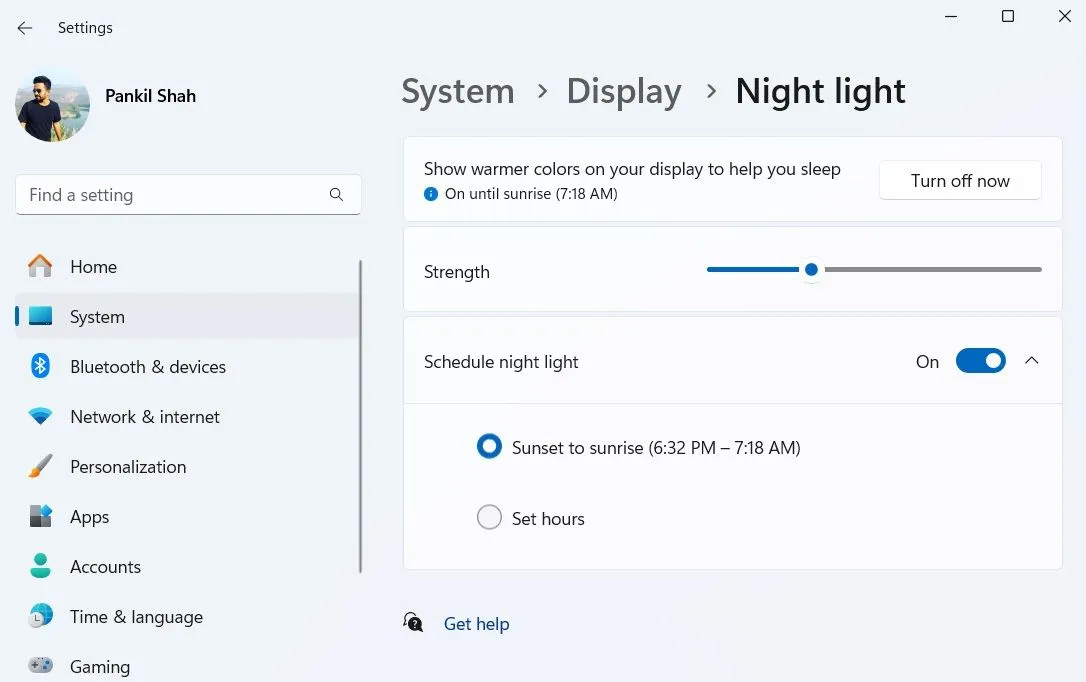 Cài đặt Night Light trong Windows Settings giúp giảm ánh sáng xanh.
Cài đặt Night Light trong Windows Settings giúp giảm ánh sáng xanh.
3. Lên lịch tự động chuyển đổi Chế độ tối (Dark Mode)
Cá nhân tôi rất thích sử dụng Windows 11 ở chủ đề sáng vào ban ngày, nhưng khi trời tối, các nền trắng sáng bắt đầu gây cảm giác khó chịu. Lúc đó, việc chuyển sang chế độ tối (Dark Mode) tạo ra sự khác biệt lớn.
Vì Windows không có tùy chọn tích hợp để tự động hóa việc này, tôi sử dụng Auto Dark Mode để tự động chuyển đổi giữa chế độ sáng và tối. Tôi đã thiết lập để nó bật chế độ tối vào lúc hoàng hôn và chuyển về chế độ sáng vào lúc bình minh. Một tính năng tuyệt vời khác của Auto Dark Mode là khả năng gán phím tắt, cho phép tôi chuyển đổi giữa hai chế độ ngay lập tức khi cần.
4. Lựa chọn tỷ lệ hiển thị (Display Scale) tối ưu
Gần đây tôi bắt đầu sử dụng một màn hình ngoài 27 inch với laptop Windows của mình, và mặc dù Windows tự động điều chỉnh tỷ lệ hiển thị dựa trên độ phân giải, cài đặt mặc định dường như không phù hợp với tôi. Văn bản, biểu tượng và các yếu tố khác xuất hiện quá nhỏ, buộc tôi phải nheo mắt liên tục.
Tỷ lệ mặc định 100% làm mọi thứ quá bé, trong khi 150% lại có cảm giác phóng to không cần thiết. Sau một thời gian thử nghiệm, việc đặt tỷ lệ về 125% đã đạt được sự cân bằng hoàn hảo – văn bản trở nên sắc nét và dễ đọc mà không làm giảm không gian hiển thị.
Nếu bạn đang gặp khó khăn trong việc đọc, tôi khuyên bạn nên thử nghiệm với các tùy chọn tỷ lệ khác nhau trong Settings > System > Display > Scale cho đến khi tìm thấy cài đặt phù hợp nhất với kích thước màn hình và thị lực của bạn.
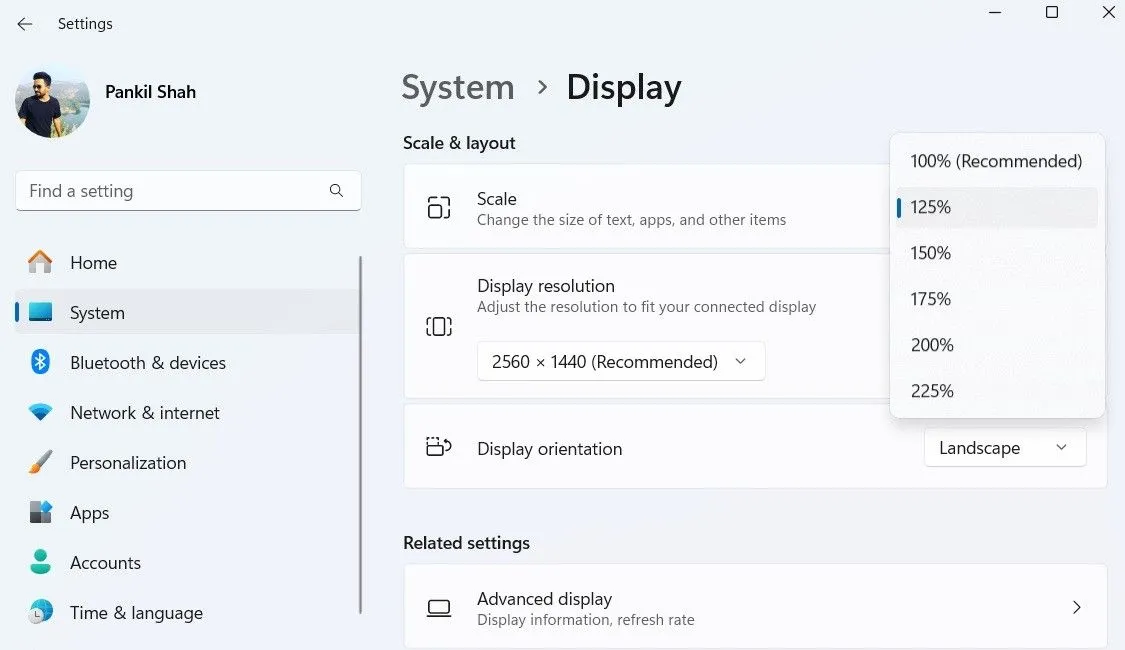 Menu cài đặt Display Scale trong Windows 11 giúp điều chỉnh kích thước văn bản và biểu tượng.
Menu cài đặt Display Scale trong Windows 11 giúp điều chỉnh kích thước văn bản và biểu tượng.
5. Tăng kích thước con trỏ chuột và văn bản để dễ nhìn hơn
Con trỏ chuột mặc định đôi khi khó theo dõi, đặc biệt khi sử dụng nhiều màn hình. Để tránh phải liên tục tìm kiếm nó, tôi đã thay đổi kích thước con trỏ chuột trên Windows và đặt màu của nó thành “inverted” (đảo ngược). Điều này giúp nó nổi bật trên cả nền sáng và nền tối.
Tương tự, tôi đã tăng kích thước văn bản trên Windows lên 110%. Nghe có vẻ không phải là một thay đổi lớn, nhưng nó tạo ra sự khác biệt đáng kể – đặc biệt đối với người làm việc với văn bản cả ngày như tôi.
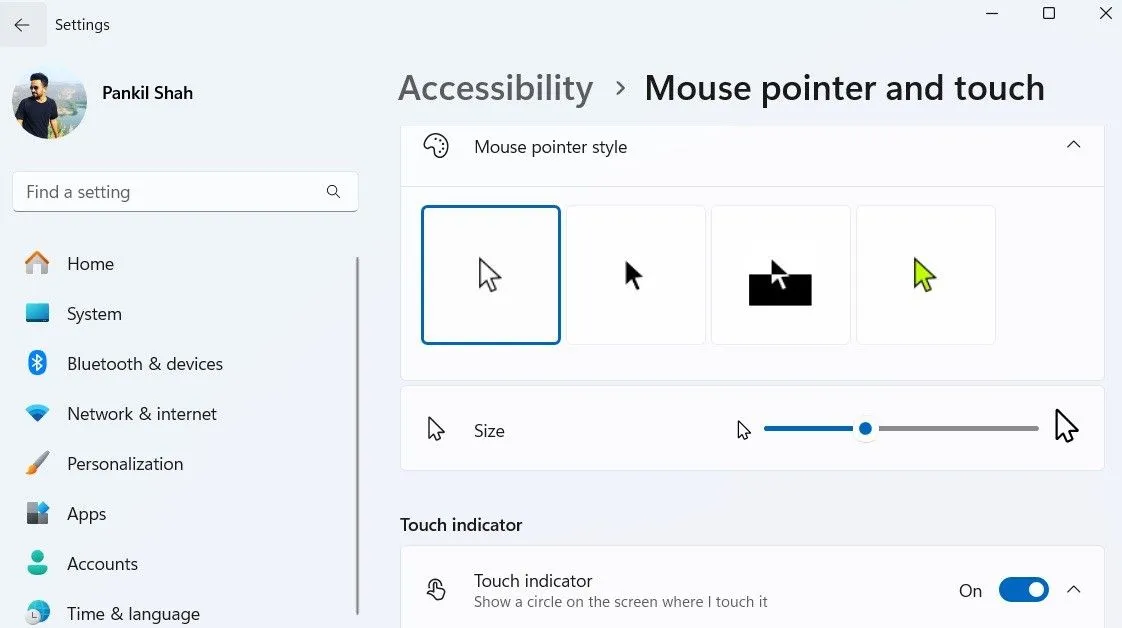 Menu cài đặt con trỏ chuột trong Windows 11 cho phép thay đổi kích thước và màu sắc.
Menu cài đặt con trỏ chuột trong Windows 11 cho phép thay đổi kích thước và màu sắc.
Việc kết hợp những thói quen này vào quy trình làm việc hàng ngày đã giúp tôi giảm đáng kể tình trạng mỏi mắt, cho phép tôi làm việc trong nhiều giờ mà không cảm thấy khó chịu. Ngoài ra, việc tuân thủ các thực hành tiêu chuẩn để tránh mỏi mắt do màn hình – như duy trì khoảng cách màn hình phù hợp, nghỉ giải lao thường xuyên và đảm bảo ánh sáng tốt xung quanh khu vực làm việc – cũng góp phần rất lớn.
Nếu bạn đang gặp phải tình trạng mỏi mắt khi làm việc trên Windows, tôi thực sự khuyên bạn nên thử áp dụng những mẹo này để tìm ra giải pháp phù hợp nhất cho mình. Hãy tin tôi, đôi mắt của bạn sẽ cảm ơn bạn đấy!